电脑roaming文件夹可以删除吗?用户在使用电脑时,文件都会保存在磁盘当中,其中C盘中包含了大量的系统文件来维持系统运行,如果误删了可能会造成系统崩溃无法使用。而C盘中有一个roaming文件夹,很多小伙伴们不清楚到底能不能对其进行删除,今天小编就来告诉大家电脑roaming文件夹可以删除吗。
小编推荐:深度技术win10家庭升级版32位v2022.2
电脑roaming文件夹可以删除吗
1、电脑中的roaming文件夹不可以全部进行删除,其中包含了很多用于存储软件的配置文件和临时文件,删除之后可能会造成很多软件无法使用;
2、roaming文件夹中存放了一些程序使用后的数据文件,比如空间听音乐、登录的号码时缓存的一些数据是清理不掉的;
3、可以打开roaming文件夹选定其中的文件进行删除,删除不掉的就选择跳过,不过以后使用程序时,文件夹还是会继续膨胀,缓存数据。
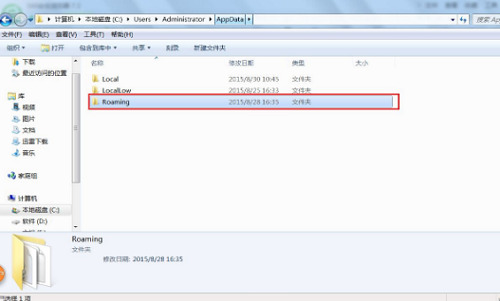
roaming文件夹怎么清理
1、首先按下键盘上的“win+r”打开运行窗口,输入“control folders”;
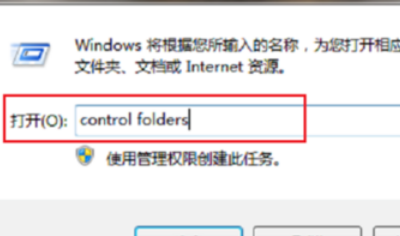
2、点击确定后,在查看中勾选“显示隐藏的文件、文件夹和驱动器”,然后点击确定;

3、接着会进入“C:\Users\Administrator”路径,我们可以看到“AppData”文件夹;
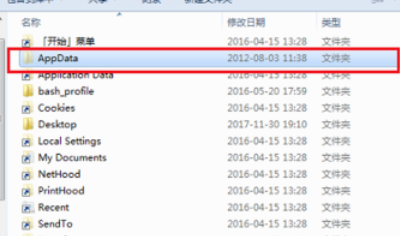
4、进入AppData文件夹后,可以看到有三个子文件,分别是local、localLow、Roaming,在三个文件夹中,可以删除local下面的Temp文件夹内容,这是系统的临时文件,可以删掉;
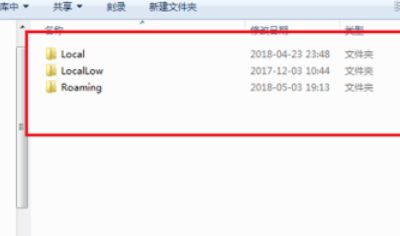
5、进入C:\Users\Administrator\AppData\Local\Temp路径,将以下这些临时文件全部删除,释放内存空间;
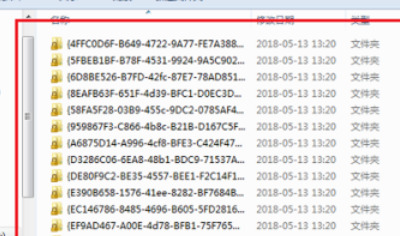
6、进入C:\Users\Administrator\AppData\Roaming路径,这时电脑应用程序自定义设置的文件,在里面可以看到电脑没有安装的应用程序文件夹,这是因为卸载软件残留的文件,点击进入发现是空的文件夹,可以将这些文件进行删除,其余文件就不要误删了,否则会导致一些软件无法使用。
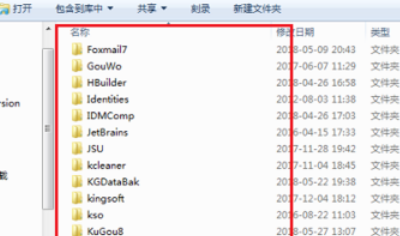
相关文章推荐:文件夹不压缩直接设置密码、Win10的appdata文件夹在哪里
以上就是小编今天为大家带来的电脑roaming文件夹可以删除吗以及roaming文件夹怎么清理全部内容,希望能够帮助到大家。
